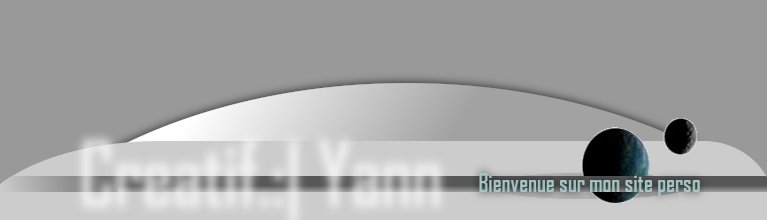 |
||
      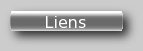 |
||
 C/C++ C/C++
Installation sous Windows: (avec DevC++)
Avant-propos : J’ai choisis de
réaliser ce tutorial avec l’aide du logiciel DevCPP qui est une application de développement
C/C++ gratuite et qui à sa version actuelle : 4.9.9.0 est devenue LE
logiciel de développement C/C++ gratuit sous Windows. Une grande communauté s’affaire
autour de ce logiciel et un système très intéressant qui permet d’installer des
bibliothèques automatiquement est présent ce qui permettra de facilitée l’installation
de Installer SDL : Comme je l’ai
expliqué au dessus DevCpp possède un système d’installation automatique de
packages et nous allons l’utiliser ici : Tout d’abords
rendez-vous sur ce site : http://www.devpaks.org/
, vous trouverez ici tout les packages réalisés par des utilisateurs de DevCpp
et comme vous pouvez le voir il y en a beaucoup. Celui qui nous intéresse se
trouve dans la rubrique ‘SDL’, cliquez ensuite sur SDL (la version peut varier
avec le temps, pour m’a par il s’agit de la 1.2.9). Sauvegarder le fichier sur
votre disque dur. Ouvrez DevCpp et allez dans le répertoire :
outils/packages manager, cliquez sur l’icône installe et allez chercher le
fichier précédemment télécharger, suivez ensuite les instructions et l’installation
et finie. Maintenant nous
allons dire a DevCPP ou se trouve les fichiers principaux de Installer SDL_ttf : Comme pour Installer SDL_image : A l’époque ou j’écris
ce tutorial SDL_image n’existe pas en package et donc il faut réaliser une
installation manuelle, ne vous inquiétez pas c’est très facile. 1- Aller sur Google
et tapez : sdl+image Vous sélectionnerez
le liens qui mène sur la page officiel de 2- Téléchargez la
derniére version de SDl_image qui se trouve sous la forme : SDL_image-devel-1.2.5-VC6.zip 3- Décompressez là
dans un répertoire situé dans le répertoire de Devcpp, pour ma part : C:\Devcpp\SDL_image-1.2.5\ 4- Allez dans ‘options
du compilateur de Devcpp et dans répertoire\répertoires bibliothèques faites un
liens vers C:\Devcpp\SDL_image-1.2.5\lib Puis dans
répertoires\répertoires C .h ajoutez un lien vers C:\Devcpp\SDL_image-1.2.5\include Voila SDL_image est
installée. Lors de la compilation d'un projet il faut indiquer au compilateur des liens vers les bibliothéques (fichiers .lib) qui sont utilisé par votre programme. une fois votre projet créé allez dans 'Projet\options du projet' (ou ALT+P). Voici une capture d'écran d'un projet qui utilise SDL,SDL_ttf et SDL_image. 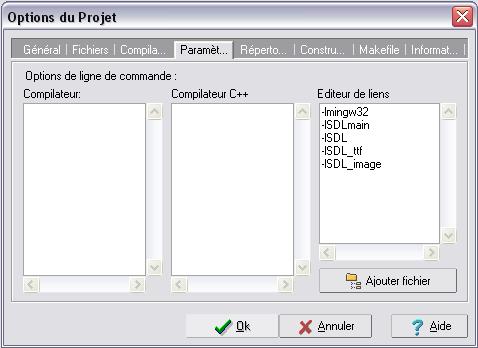 Vous
n'étes pas obligé d'indiquer SDL_ttf ni SDL_image si vous
ne les utilisez pas. Par défaut pour pouvoir utiliser SDL il
faut obligatoirement:
-lmingw32, -lSDLmain, -lSDL (les barres verticales sont des 'l' comme 'lettre')  |
||
 Ce site-web a été réalisé pour un affichage de 800*600 ou superieur. |
||
 |
||